概要:この記事では、大量の動画を保存する際の簡単かつ効率的な方法を紹介します。オンラインコンテンツのダウンロードから、保存に最適なツールの選び方、保存時の注意点について詳しく解説します。動画管理をもっとスムーズに、そして安全に行うためのテクニックを学びましょう。
方法1:外部ハードドライブやSSDの利用
大容量の外部ストレージを使うことで、パソコンの内部ストレージを圧迫することなく大量の動画を保存することができます。また、動画をカテゴリーや年代別に整理することも可能です。
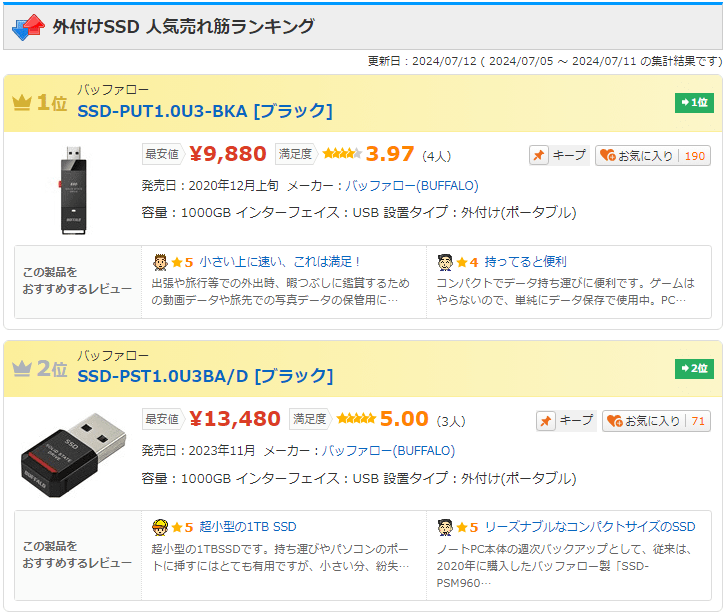
方法2:クラウドストレージの利用
GoogleドライブやDropboxなどのクラウドストレージを利用すれば、物理的なスペースを必要とせずに大量の動画を保存できます。また、インターネットが接続されていればどこからでもアクセスできるため、便利です。ただし、大量のデータを保存する場合は有料プランに加入する必要があります。
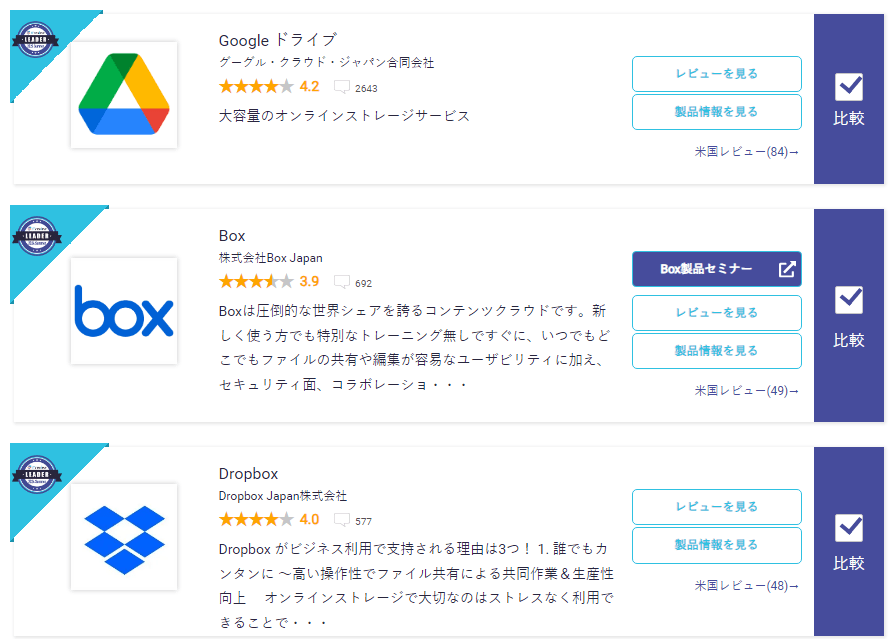
方法3:ネットワークアタッチトストレージ(NAS)の利用
家庭内ネットワークで利用できるストレージで、大量の動画を保存して家庭内のデバイスから共有することができます。専門的な知識が必要な場合もありますが、大量の動画を保存・管理するには効果的です。
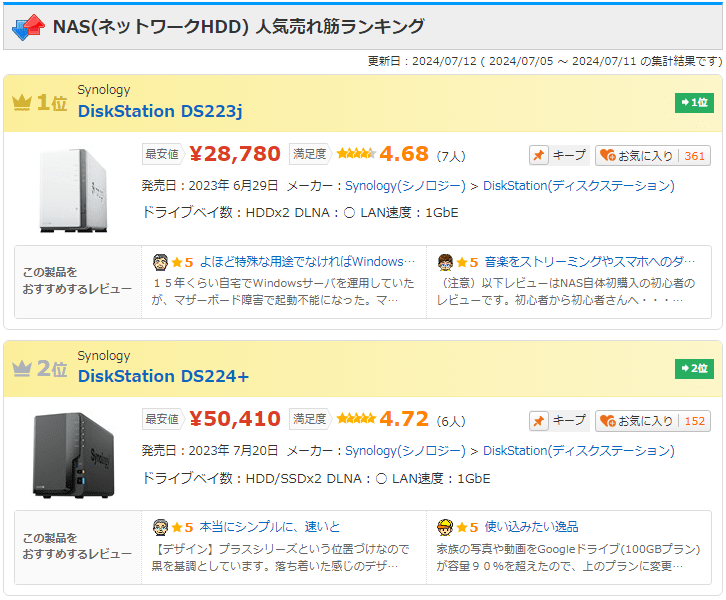
方法4:動画保存専用のソフトウェアの利用
動画ダウンロードに対応できるソフトウェアを利用すると、一括で動画をダウンロード・保存することができます。
EaseUS Video Downlaoderについて
有名なEaseUS社による開発される安全で信頼性の高いビデオダウンローダーです。YouTube、FacebookまたはX(旧Twitter)など任意のサイトから動画およびオーディオなどをダウンロードして保存できます。
機能概要
- YouTube、TikTok、X(旧Twitter)、Facebook、Instagram、TwitchやBilibiliなどから動画をダウンロードする
- 一括でダウンロードする
- ダウンロードしたビデオを直接MP3に変換可能
- 動画のサムネイル画像をダウンロードする
- ビデオの字幕をダウンロードする
- ビデオ名またはURLでファイルを迅速に探す
注意点
- ダウンロードしたビデオやオーディオは個人用途のみに限り利用してください。
- ビデオをダウンロードする前に、動画サイトの利用規約を確認してください。
- 無料体験版では最大2本の動画/オーディオファイルをダウンロードできます。
EaseUS Video Downlaoderで大量の動画を一括でダウンロードする手順
ステップ1.ダウンローダーをインストールする
お使いのOS環境(Windows/macOS)により、EaseUS Video Downlaoderをダウンロードしてインストールします。
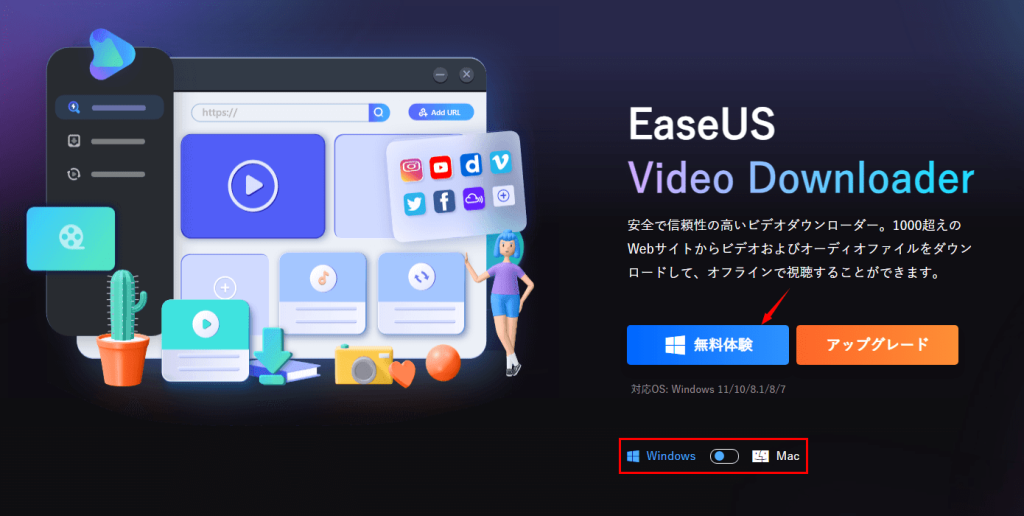
ステップ2.ダウンロード前にビデオ/品質を設定する
プログラム起動後、「ダウンロード」を選択して設定します。①「ビデオ」に、②動画の品質(480P/720P/1080P/4K/8K)を選ぶことが可能です。③その他の設定では、サムネイル、サブタイトルのダウンロード及び字幕の言語変更にも対応できます。保存場所を指定すると、確認します。
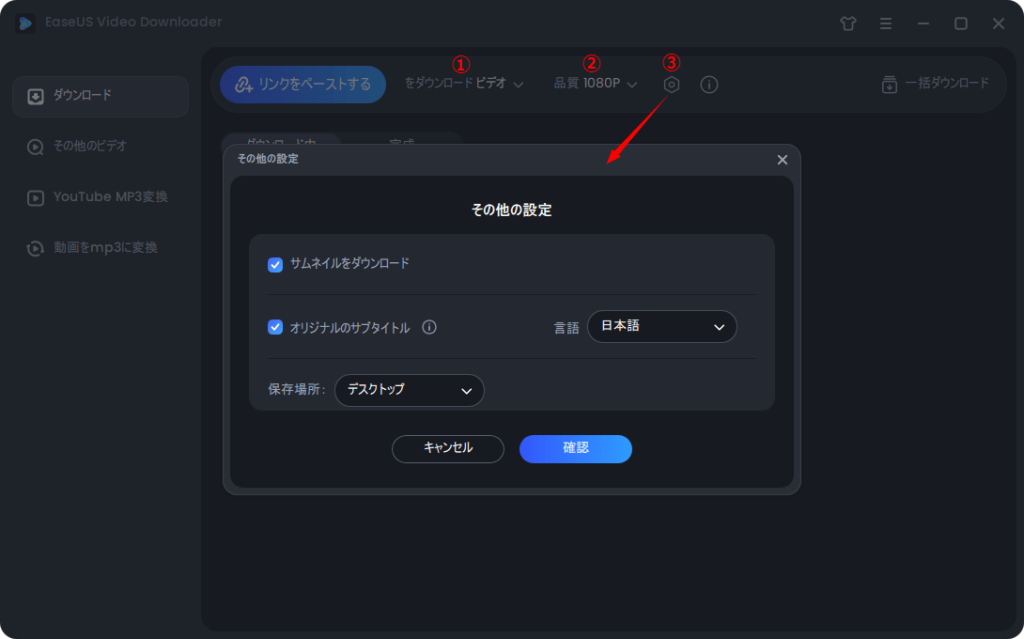
ステップ3.動画のURLをあらかじめ用意する
複数の動画のURLを用意しておき、「一括ダウンロード」からダウンロードします。最大10つのURLに対応可能です。
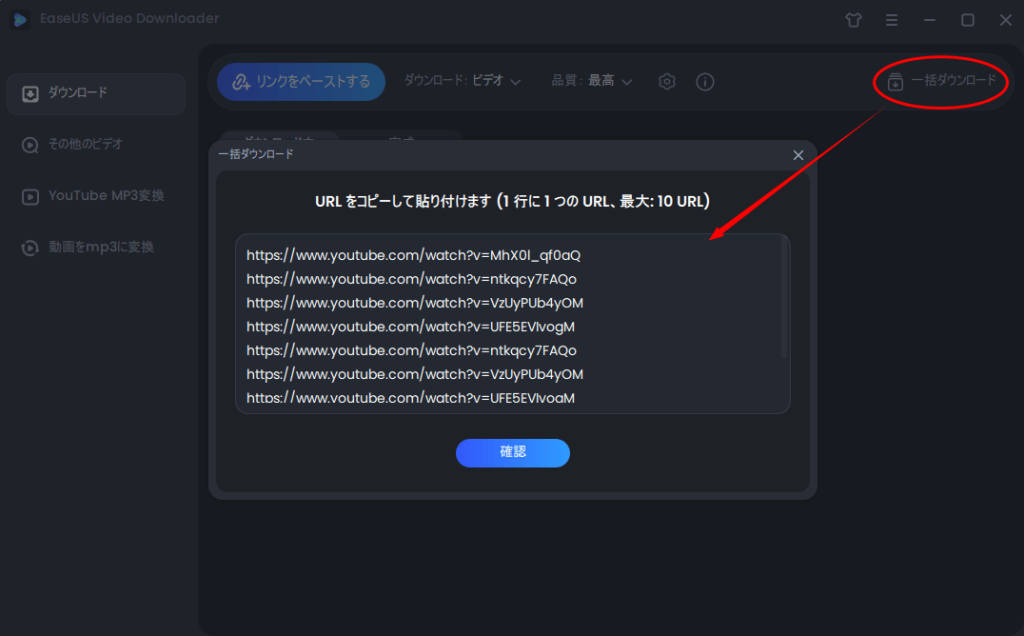
ステップ4.動画のダウンロードを開始する
動画の形式などを分析した後、指定の保存場所にダウンロードします。ダウンロード完了後、「完成」のリストに確認すればいいです。
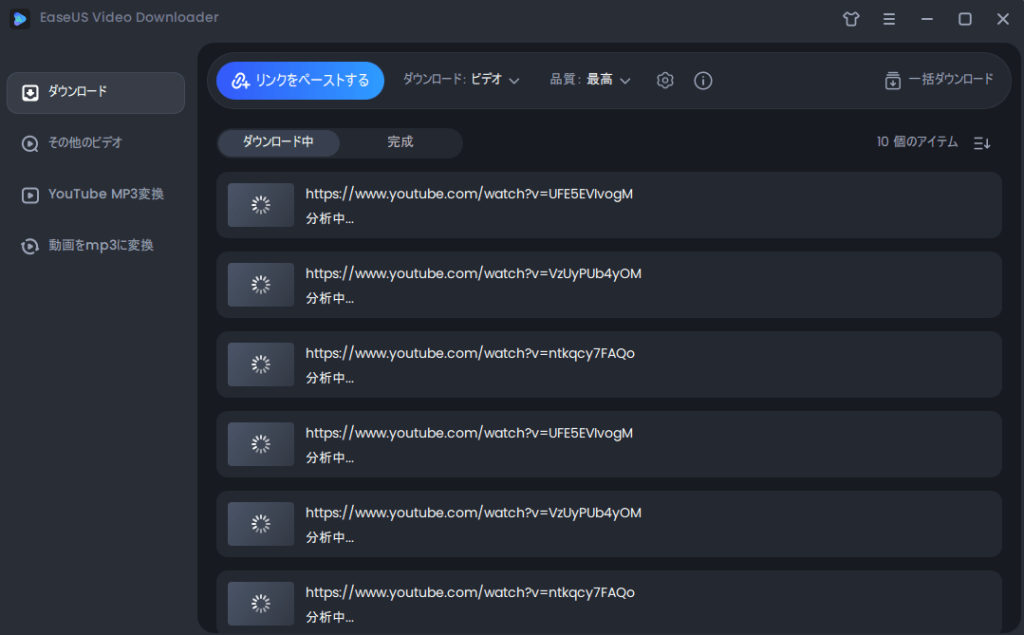
まとめ
動画はエンターテイメントや教育の素晴らしい資源となりますが、大量に保存するときには適切な方法とツールが必要です。この記事を通じて、動画を安全かつ効率的に保存する方法を身につけることができますが、これらの方法を選ぶ際には、自分の利用環境や必要な容量、予算などを考慮して選ぶと良いでしょう。それに、無断で動画をダウンロード・保存する行為は著作権法に抵触する可能性があるため、必ず法律を遵守して行ってください。






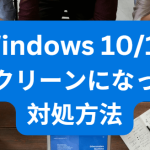






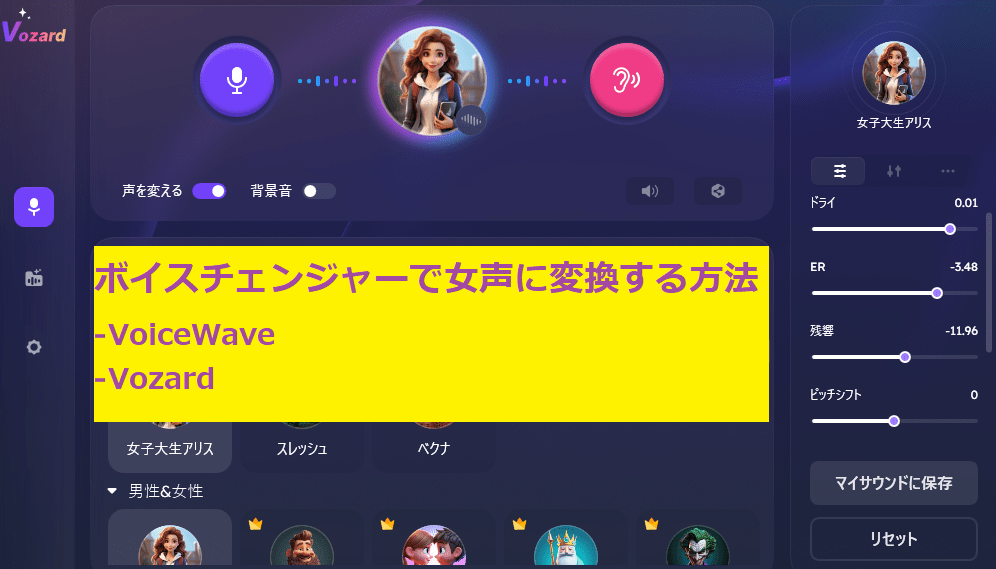
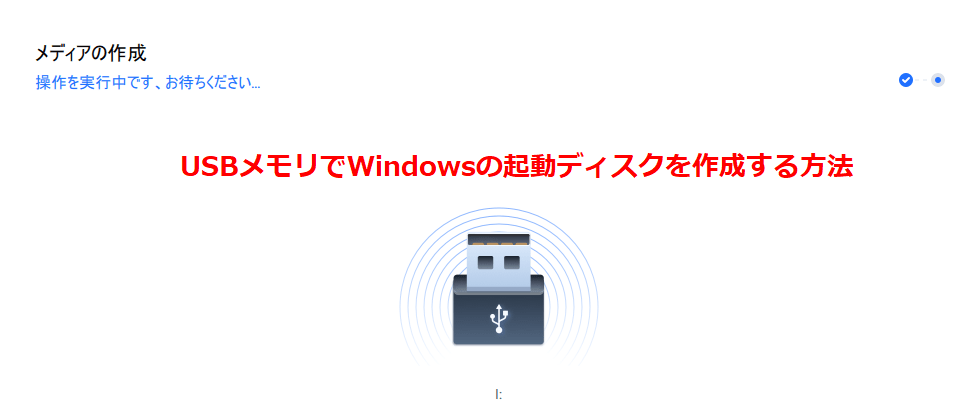








コメントを残す